Sostituisci il widget della galleria Elementor con il componente aggiuntivo della galleria WP Media Folder
È vero che Elementor è un ottimo page builder con molti strumenti per gestire un sito web professionale, ma c'è sempre la possibilità di aggiungere e migliorare gli strumenti già presenti, come ad esempio le gallerie.
Tabella dei contenuti
Dì addio alla libreria multimediale disordinata.
WP Media Folder ti consente di classificare i file, sincronizzare le cartelle con l'archiviazione cloud, creare fantastiche gallerie e persino sostituire le immagini senza interrompere i collegamenti.
Ottimizza oggi stesso il tuo flusso di lavoro multimediale
Inizia a usare questo fantastico componente aggiuntivo Galleria per WordPress
Per seguire questo tutorial, utilizzeremo WP Media Folder e il WP Media Folder Gallery, che ti fornirà tutti gli strumenti necessari.
Ora che abbiamo installato Elementor, WP Media Folder e il WP Media Folder Gallery, iniziamo creando la nostra prima Galleria. Per farlo, andiamo su Libreria multimediale > Gallerie cartelle multimediali in questa sezione, clicchiamo su +Aggiungi nuova galleria > Crea nuova galleria multimediale .
Appariranno le opzioni per impostare facilmente la tua prima galleria. In questo passaggio, imposta un nome, se vuoi che sia una sottocartella, assegna una cartella e, infine, seleziona il tema della galleria che utilizzerai.
Questa volta lo chiameremo "Galleria Elementor" e selezioneremo la Galleria Materiali.
Impostalo come preferisci, quindi fai clic su Crea .
Ora che abbiamo impostato la galleria e selezionato il tema, aggiungiamo le immagini. Puoi caricarle, importarle da Google Foto o aggiungerle direttamente dalla Libreria multimediale. Noi le aggiungeremo dalla Libreria multimediale. Per farlo, clicca sul logo di WordPress.
Verrà caricata la libreria multimediale con le cartelle del plugin, quindi seleziona tutte le immagini che vuoi aggiungere e infine fai clic su Salva.
Tutte le immagini verranno importate nel componente aggiuntivo Galleria per questa galleria.
Questo completerà la creazione della galleria. Molti altri validi strumenti ti permetteranno di personalizzare ulteriormente la tua galleria, ad esempio modificando margini, dimensioni, colori e allineamento.
Per ora, lasceremo questa galleria così com'è e andremo su Elementor per vedere quanto è facile usare questo componente aggiuntivo Galleria direttamente nel Page Builder.
Utilizzo di Elementor con il componente aggiuntivo della galleria immagini
Ora che la galleria è creata, vai alla pagina/post in cui vuoi aggiungerla. Una volta caricato Elementor, trova il blocco chiamato WP Media Folder Addon e aggiungilo alla tua pagina.
Nel menu a sinistra del blocco vedrai le opzioni, trova quella "Scegli una galleria" e seleziona la galleria che hai creato.
Verrà caricata un'anteprima sul lato destro dell'editor.
Dal lato sinistro, puoi personalizzare ulteriormente la galleria per adattarla ai tuoi contenuti. Puoi anche modificare la galleria dal lato sinistro, in modo da poter controllare come apparirà il tema direttamente inserito nel contenuto insieme ad altri elementi/informazioni che aggiungi alla tua pagina tramite Elementor.
Come puoi vedere, ci sono molte opzioni che puoi impostare, così potrai personalizzare ulteriormente la galleria direttamente dalla modifica della pagina.
Ogni galleria ha le sue opzioni, ad esempio i cursori avranno la possibilità di impostare i numeri di riga del cursore nel tema del cursore e il numero di colonne che verranno utilizzate per il tema.
Diamo un'occhiata ai temi disponibili con il componente aggiuntivo Galleria:
Predefinito
Masonry
Portfolio
Cursore
Scivolo di flusso
Griglia quadrata
Galleria griglia quadrata di WordPress
Griglia personalizzata
Come puoi vedere, ci sono molti temi di gallerie che potrai utilizzare per dare a tutte le tue gallerie un aspetto davvero professionale.
Widget della galleria Elementor nel video
Chiamando tutti i webmaster!
Risparmia tempo e aumenta la produttività con WP Media Folder . Organizza facilmente i file multimediali dei clienti, crea gallerie personalizzate e fornisci un'esperienza utente senza interruzioni.
Aggiorna subito i tuoi progetti di siti web!
Gallery Addon ed Elementor, tutto ciò di cui hai bisogno!
Proprio come suggerisce il titolo, Elementor e il componente aggiuntivo WP Media Folder Gallery sono tutto ciò di cui hai bisogno per creare un sito davvero professionale e mostrare i tuoi contenuti multimediali agli utenti tramite gallerie, che rappresentano un'altra parte "migliorata" del tuo tema ;)
E non è tutto: potrai utilizzare anche altre funzionalità, come l'importazione degli album di Google Foto direttamente nella tua Galleria!
E naturalmente, non è tutto ciò che puoi fare con questo fantastico componente aggiuntivo: clicca qui per avere maggiori informazioni e ottenere il tuo plugin+componente aggiuntivo!
Quando ti iscrivi al blog, ti invieremo un'e-mail quando ci saranno nuovi aggiornamenti sul sito, così non te li perderai.

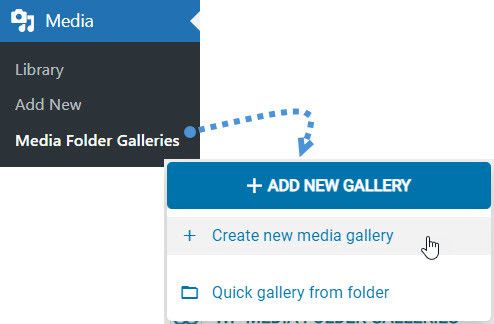
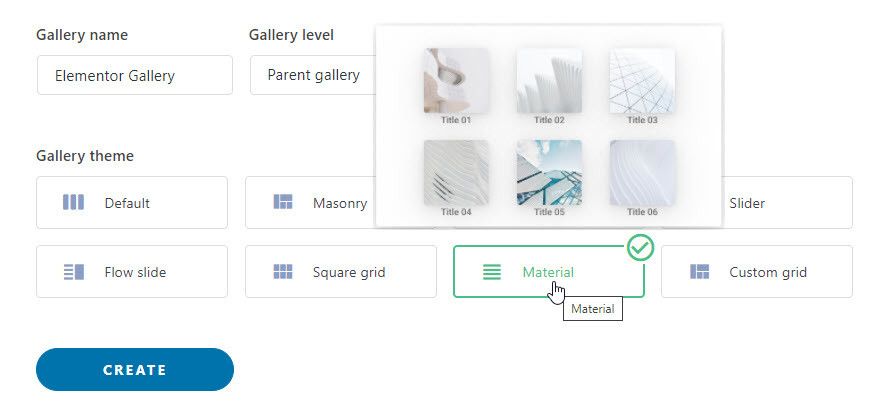
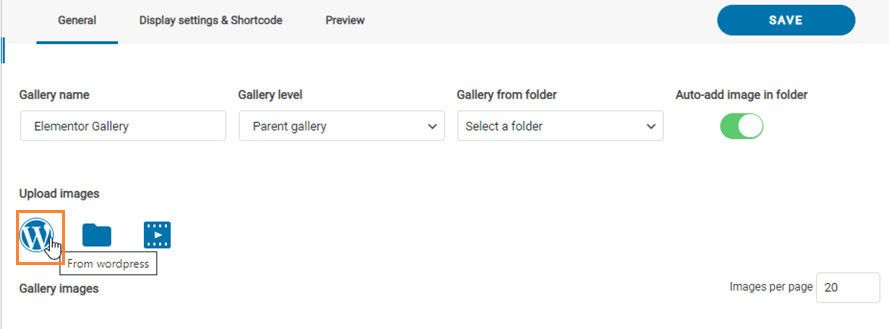
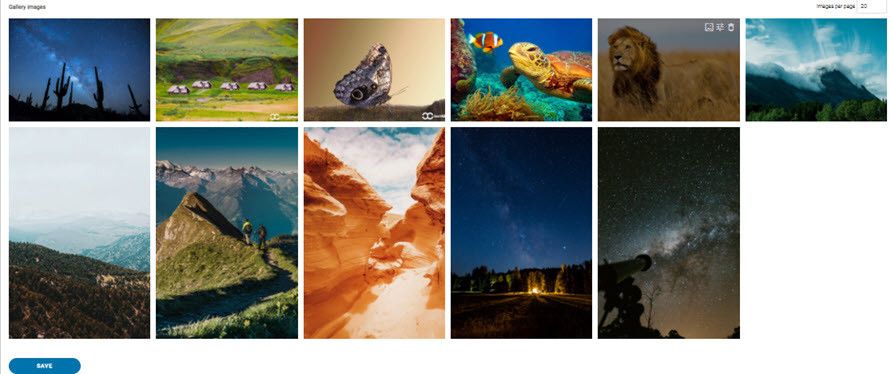
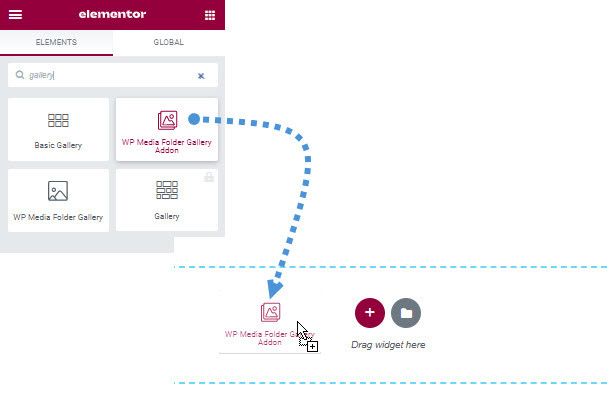
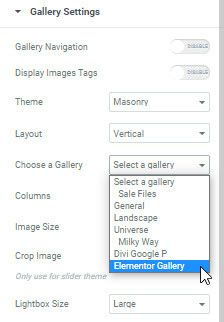
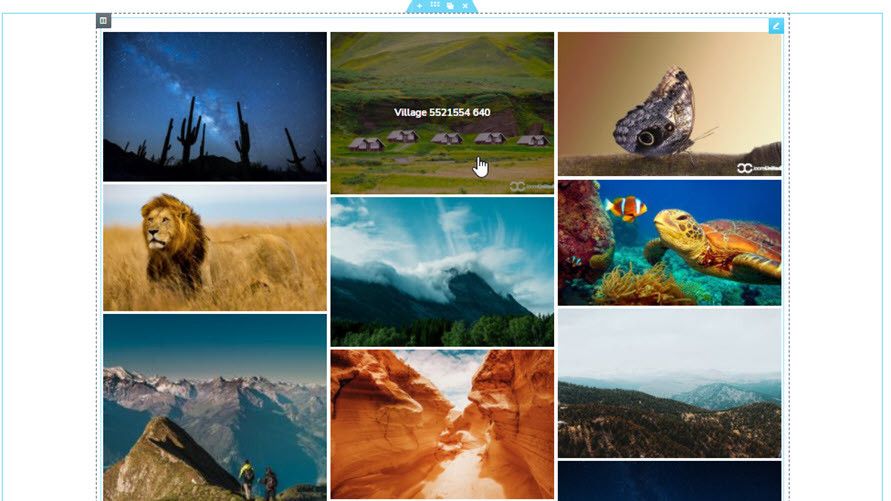

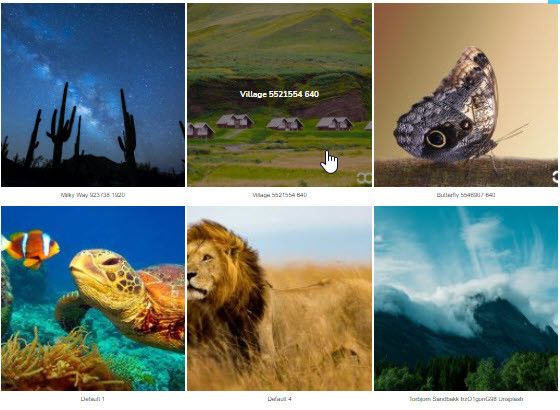
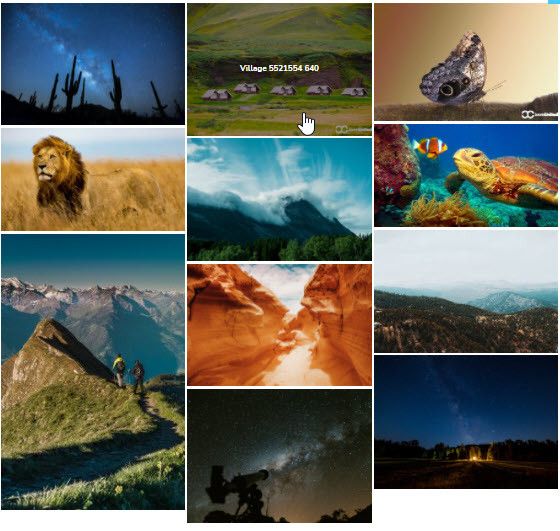
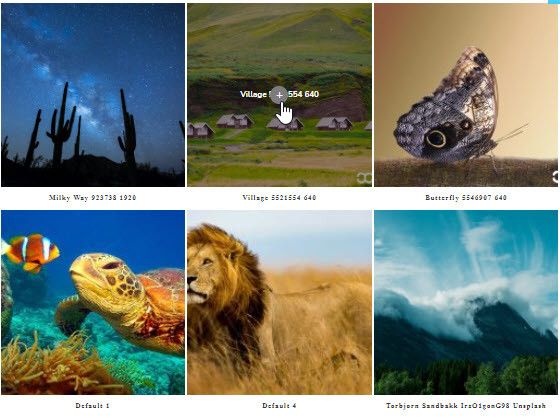
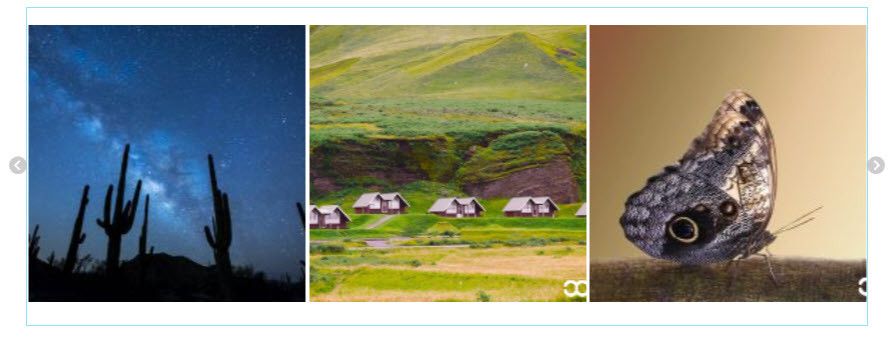
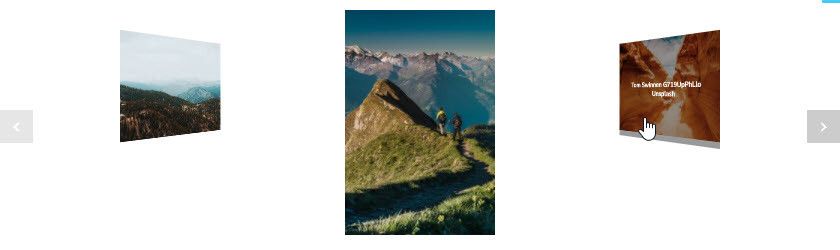
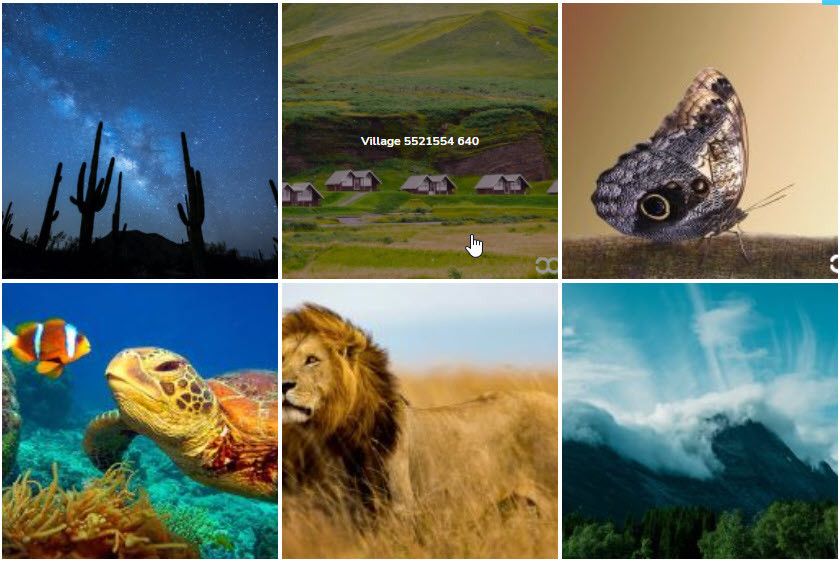
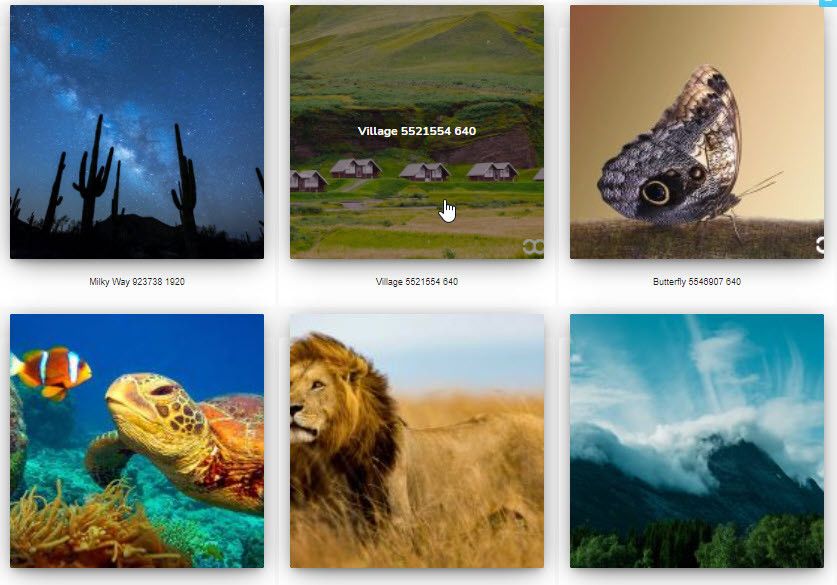
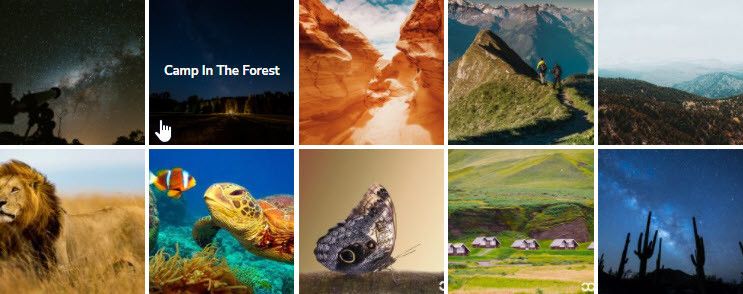


Commenti